Le cours en vidéo
Pour visionner cette vidéo, vous devez acheter le pack "Formation en vidéo".
Déjà acheté ? Reconnectez-vous !
Débloquer les vidéos Me connecter
Sinon, vous pouvez toujours lire le cours gratuitement ci-dessous !
1. Le bureau : la base de votre système
Lorsque votre ordinateur est allumé et que vous avez éventuellement entré votre mot de passe, vous arrivez sur votre bureau Windows.

- Langue :
- Genre :
- Traduction : desktop
- Niveau : débutant
Bureau Windows
Définition
Le bureau Windows est la base du système, sur laquelle vous travaillez. Vos documents et vos logiciels sont généralement accessibles à partir du bureau. C’est par-dessus ce bureau que seront lancés les programmes et les fenêtres Windows.
En résumé, c’est la même chose qu’un vrai bureau : une base sur laquelle vous allez travailler et poser vos dossiers, documents, etc…

Le bureau est matérialisé par un fond d’écran. C’est plus agréable de travailler avec un fond d’écran qui vous plait (vos enfants, un paysage naturel…). Nous allons donc apprendre à modifier ce fond pour en mettre un qui nous convienne !
Astuce
Comme dans la réalité, un bureau bien rangé permet de retrouver ses documents personnels plus facilement !
La barre tout en bas de l’écran qui contient le bouton démarrer (et que nous avons utilisé lors du dernier cours pour éteindre l’ordinateur) ne fait pas partie du bureau Windows.
Publicité – Les espaces publicitaires permettent de financer le site
(adsbygoogle = window.adsbygoogle || []).push({});2. Changer son fond d’écran
Il existe plusieurs méthodes pour changer son fond d’écran. Notez qu’il y aura souvent plusieurs méthodes sur Windows pour effectuer une même action. Nous allons voir pour l’instant la méthode la plus simple mais nous découvrirons d’autres techniques dans un prochain cours.
2.1 Changer son fond d’écran à partir d’une image
Si vous possédez des photographies sur votre ordinateur, vous aurez peut-être envie d’en mettre une en fond d’écran, sur le bureau.
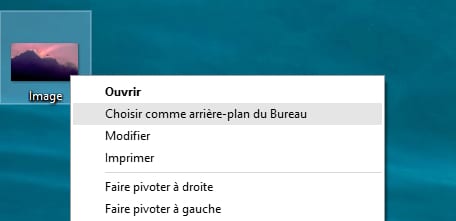
Faites un clic avec le bouton de droite de la souris sur cette image et sélectionnez Choisir comme arrière-plan du bureau (ou Définir en tant que papier peint du bureau selon votre version de Windows) en cliquant avec le bouton gauche de la souris cette fois-ci. De retour sur le bureau, votre nouveau fond d’écran est appliqué !

Publicité – Les espaces publicitaires permettent de financer le site
(adsbygoogle = window.adsbygoogle || []).push({});2.2 Changer de fond à partir du bureau
Vous pouvez également commencer par faire un clic droit sur le bureau, à un endroit ou il n’y a rien (pas de fichier ou dossier) puis choisissez Personnaliser.

Vous allez pouvoir choisir un fond parmi ceux proposés ou choisir une image de votre ordinateur en cliquant sur Parcourir. On apprendra bientôt comment naviguer dans votre ordinateur et retrouver vos images facilement.

Vous verrez alors le fond s’appliquer instantanément !

Nous verrons plus tard comment adapter la taille de l’écran et faire des diaporamas. Nous verrons aussi quelques sites proposant de magnifiques fonds d’écran à télécharger gratuitement.
Pour le moment nous allons découvrir un autre élément de Windows : le menu démarrer mais cette fois plus en détails !
Vous avez terminé la lecture du cours ? Alors cliquez ici pour continuer :

Le cours Xyoos en livre papier ou e-book à télécharger !
Les cours Xyoos sont également disponibles en livres numériques (e-books) à télécharger sur votre ordinateur ou tablette au format PDF à partir de 9€ seulement.
Et pour Windows, découvrez le livre au format papier à recevoir chez vous pour 25€ !

 Menu
Menu Déjà client ?
Déjà client ? 


